Интерфейс
Интерфейс программы 3DS Max.
Таблица 4.1 - Расшифровка позиций элементов интерфейса
| Поз. | Название | Назначение |
| 1 | Главное меню | Открывает доступ ко всем функциям и инструментам работы с программой. В свою очередь все содержимое этого меню сгруппировано в зависимости от выполняемых функций. |
| 2 | Панель инстру-ментов | Выносная панель инструментов, которая служит для облегчения доступа к востребованным функциям и инструментам. |
| 3 | Меню управления окнами проекции | Открывает доступ к настройкам окон проекций, выбору проекций отображения объектов, включению отображения сетки и другим функциям, связанным с окнами проекций. |
| 4 | Командная панель | Выносная панель, которая облегчает доступ к основным инструментам моделирования, модификаторам, функциям, дополнительным надстройкам и т.д. |
| 5 | Видовой куб | Вспомогательный инструмент, позволяющий выбирать проекцию отображения объектов и выполнять сброс проекции в начальное состояние. Так же служит для помощи в ориентации. |
| 6 | Окно проекции | Предназначены для отображения моделируемого объекта в выбранных проекциях. |
| 7 | Контекстное меню | Содержит ряд функций для работы с моделью. |
| 8 | Шкала анимации | Предназначена для работы с анимацией, отображает действия над объектом в течение заданного промежутка времени или кадров. |
| 9 | Панель координат | Показывает координаты объекта либо отдельных его точек в каждой из плоскостей. |
| 10 | Кнопки управления анимацией | Позволяют управлять воспроизведением анимации, расставлять ключи на шкале анимации, а так же настраивать параметры воспроизведения, такие как скорость, количество кадров и т.д. |
| 11 | Кнопки управления положением вида | Служат для управления отображением объектов в окнах проекции, открываю доступ к таким функциям как приближение, отдаление, развертывание окна проекции, прокрутка изображения и т.д. |
Так как большая часть рассмотренных позиций представляет собой комплекс из инструментов, функций и подменю, было представлено более подробное описание некоторых из рассмотренных позиций, и наиболее используемых их элементов. На рисунке 4.1 представлено главное меню программы 3DS Max.

Рисунок 4.1
В таблице 4.2 представлено описание позиций главного меню и их подпунктов, которые наиболее востребованы при работе с программой.
Таблица 4.2 - Описание позиций и их подпунктов.
| Поз. | Подпункт | Описнаие |
| 1 | Undo | Отмена последнего действия. |
| Redo | Возврат к последнему действию. | |
| Delete | Удаление объекта или элемента. | |
| Move | Перемещение объекта или элемента. | |
| Rotate | Вращение объекта или элемента. | |
| Scale | Масштабирование объекта или элемента. | |
| 2 | Isolate selection | Изоляция выбранного объекта или элемента от общей сцены. |
| Mirror | Отзеркаливание объекта или элемента. | |
| Array | Создание массивов из объектов или элементов. | |
| Align | Выравнивание объектов или элементов. | |
| 3 | Group | Сгруппировать объекты или элементы. |
| Ungroup | Разгруппировать объекты или элементы. | |
| Attach | Добавление объектов или элементов в уже созданную группу. | |
| Detach | Извлечение объектов или элементов из уже созданной группы. | |
| 4 | Viewport configuration | Меню настройки окон проекции. |
| 5 | Standard primitives | Стандартные примитивы. |
| Extended primitives | Усложненные примитивы. | |
| Compound primitives | Составные примитивы. | |
| Shapes | Сплайны. | |
| Cameras | Камеры. | |
| 6 | Patch/Spline editing | Cодержит модификаторы для применения к сплайнам. |
| UV coordinates | Cодержит модификаторы для работы с текстурами. | |
| Subdivision surfaces | Cодержит модификаторы для сглаживания моделей. | |
| Parametric deformers | Модификаторы для деформации объектов. | |
| 7 | Constraints | Подпункт Patch constraint позволяет задать маршрут передвижения объекта, привязав его к сплайну. |
| 8 | Render | Запускает процесс визуализации. |
| Render Setup | Открывает окно настройки визуализатора. | |
| Environment | Открывает меню настройки окружения при визуализации. | |
| Material Editor | Открывает меню настройки материалов и текстур. | |
| 9 | Units Setup | Открывает меню настройки единиц измерения. |
| Preferences | Открывает меню настроек программы 3DS Max. |
На рисунке 4.2 представлены фрагменты панели инструментов, которые обеспечивают быстрый доступ к востребованным функциям и инструментам. Так же, при необходимости все представленные инструменты могут быть запущены из главного меню, либо при помощи комбинаций клавиш, а сама панель может быть скрыта. В таблице 4.3 представлено описание позиций панели инструментов.

Рисунок 4.2
Таблица 4.3 - Описание позиций панели инструментов.
| Поз. | Название | Описание |
| 1 | Select Object | Выделение. |
| 2 | Selection Region | Выбор формы выделения, имеет подпункты. |
| 3 | Window/Crossing | Выбор элементов полностью находящихся, либо пресекаемых областью выделения. |
| 4 | Select and Move | Выделение и перемещение. |
| 5 | Select and Rotate | Выделение и вращение. |
| 6 | Select and Scale | Выделение и масштабирование. |
| 7 | Mirror | Отзеркаливание. |
| 8 | Align | Выравнивание. |
| 9 | Render Setup | Настройки визуализации. |
| 10 | Rendered Frame Window | Окно визуализатора. |
| 11 | Render | Запуск визуализатора. |
На рисунке 4.3 представлена командная панель, которая обеспечивает быстрый и удобный доступ к большей части всех инструментов, модификаторов и функций программы 3DS Max. В таблице 4.4 представлено описание позиций команд-ной панели.
Таблица 4.4 - Описание позиций командной панели.
| Поз. | Название | Описание |
| 1 | Create | Содержит в себе инструменты для создания объектов сцены, таких как геометрические примитивы, источники света, камеры и сплайны. |
| 2 | Modify | Содержит в себе обширный набор инструментов и модификаторов, для работы с моделируемым объектом, и его отдельными элементами. |
| 3 | Hierarchy | Содержит в себе инструменты для изменения параметров привязки объектов сцены. |
| 4 | Motion | Содержит в себе инструменты для работы с анимацией движения объектов. |
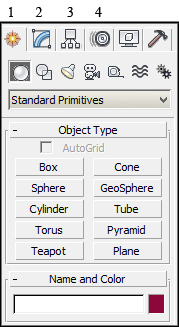
Рисунок 4.3
На рисунке 4.4 представлено меню управления окнами проекции, позволя-ющее произвести выбор режимов отображения сцены, а так же общую настройку окон проекции. В таблице 4.5 представлено описание позиций и подпунктов меню управления окнами проекции.

Рисунок 4.4
Таблица 4.5 - Описание позиций и подпунктов меню управления окнами проекции.
| Поз. | Подпункт | Описание |
| 1 | Maximize Viewport | Разворачивает окно проекции на весь экран. |
| Show Grid | Включение/отключение показа сетки. | |
| View Cube | Настройка параметров видового куба. | |
| Configure | Настройки окна проекции. | |
| 2 | Perspective | Отображение сцены в окне проекции в виде перспективы. |
| Orthographic | Отображение сцены в окне проекции в виде чертежа. | |
| Top | Вид сверху. | |
| Bottom | Вид снизу. | |
| Front | Вид спереди | |
| Back | Вид сзади | |
| Left | Вид слева | |
| Right | Вид справа | |
| 3 | Smooth + Highlights | Отображение сцены в окне проекции с применением сглаживания и источников освещения |
| Wireframe | Отображение сцены в окне проекции в виде каркаса | |
| Edged Faces | Отображение сцены в окне проекции с применением источников освещения и отображением каркаса поверх объектов сцены |
На рисунке 4.5 представлена шкала анимации, которая используется при работе с анимацией объектов сцены.

Рисунок 4.5
Шкала анимации представляет собой полосу, на которую нанесена разметка, в виде отметок и нумерации, обозначающей соответствующий кадр. Данная шкала используется при работе с анимацией, так как отражает изменения, проис-ходящие с объектами сцены в каждом из кадров. Так же во время нумерации на рассматриваемой шкале расставляются специальные ключи, которые определяют начало и конец, а так же некоторую информацию об анимации. Ползунок, распо-ложенный над шкалой обозначает выбранный кадр, и общее количество кадров, которое по умолчанию равно 100.
На рисунке 4.6 представлены кнопки управления анимацией, которые вы-полняют функции управления воспроизведением анимации в окнах проекции. В таблице 4.6 представлено описание позиций кнопок управления анимацией.
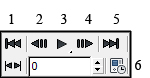
Рисунок 4.6
Таблица 4.6 - Описание позиций кнопок управления анимацией.
| Поз. | Название | Описание |
| 1 | Go to Start | Перейти к первому кадру. |
| 2 | Previous Frame | Предыдущий кадр. |
| 3 | Play Animation | Запустить анимацию. |
| 4 | Next Frame | Следующий кадр. |
| 5 | Go to End | Перейти к последнему кадру. |
| 6 | Time Configuration | Открывает окно настроек времени анимации, таких как частота кадров, скорость воспроизведения, количество кадров и т.д. |
На рисунке 4.7 представлены кнопки управления положением вида, которые позволяют управлять положением вида относительно сцены, и облегчают ориентацию в окнах проекции. В таблице 4.7 представлено описание позиций кнопок управления положением вида.

Рисунок 4.7
Таблица 4.7 - Описание позиций кнопок управления положением вида.
| Поз. | Название | Описание |
| 1 | Zoom | Приблизить/отдалить |
| 2 | Zoom All | Приблизить/отдалить во всех окнах проекции |
| 3 | Zoom Extents | Приближение выделенного объекта по размеру окна проекции, так же смещает ось вращения обзора в центр объекта |
| 4 | Zoom Extents All | Приближение выделенного объекта по размеру окна проекции, во всех окнах проекции |
| 5 | Orbit | Вращение обзора вокруг оси |
| 6 | Maximize Viewport Toggle | Разворачивает задействованное окно проекции на весь экран |
На рисунке 4.8 представлено контекстное меню, которое обеспечивает быстрый доступ к ряду востребованных функций. В таблице 4.8 представлено описание позиций контекстного меню.
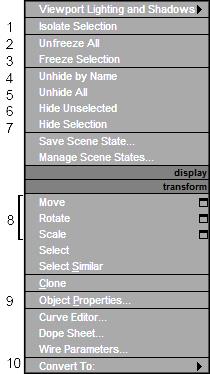
Рисунок 4.8
Таблица 4.8 - Описание позиций контекстного меню.
| Поз. | Описание |
| 1 | Изолирует выделенный объект или группу, скрывая все остальные элементы, для выхода из режима изоляции требуется нажать кнопку Exit Isolation Mode появляющуюся в отдельном окне сразу после перехода в данный режим. |
| 2 | Разморозить все. |
| 3 | Заморозить выделенное, замороженные объекты становятся статичными и не реагируют на нажатия. |
| 4 | Показать скрытое по имени, в появившемся меню выбирается объект который следует показать. |
| 5 | Показать все. |
| 6 | Скрыть невыделенное. |
| 7 | Скрыть выделенное. |
| 8 | Дублируют кнопки панели инструментов и меню Edit |
| 9 | Открывает меню настройки параметров объекта |
| 10 | Конвертирование объекта для работы в одном из режимов моделирования, такой как Editable Poly – полигональное моделирование. |